8.2.3. Выходной контроль |
Выходной контроль документов ПФР состоит из двух этапов, выполняемых разными программными средствами, поэтому результат полной проверки одного документа представляется двумя разными протоколами. Утверждение об отсутствии выявленных ошибок и предупреждений в одном из протоколов не гарантирует отсутствие выявленных ошибок и предупреждений в другом протоколе, необходимо ознакомиться со всеми протоколами.
Этап 1. Контроль отдельного документа комплекта после нажатия кнопки "Проверить" над открытым документом
Результат такой проверки не отображается в колонке "Статус" таблицы черновиков документов и не меняет статус "Не проходил контроль" документа, но его можно получить, если нажать ссылку "Есть предупреждения" ниже заголовка "Документы по регламенту" на странице комплекта документов. Пример:
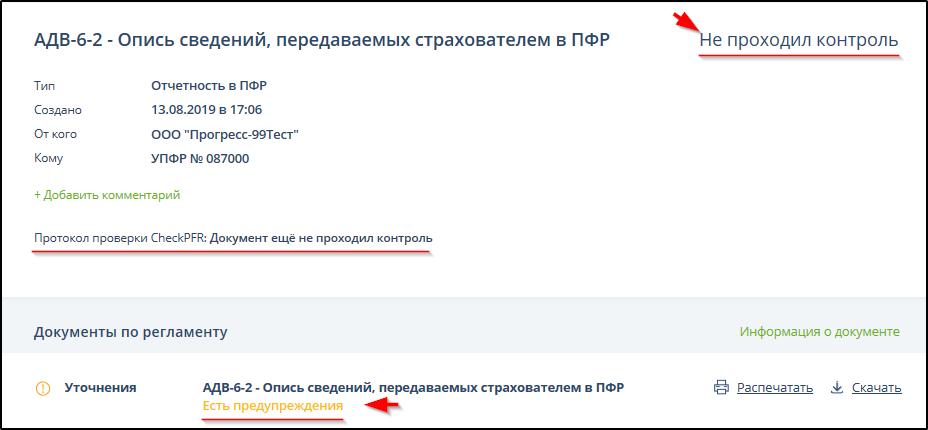
Этап 2. Полная проверка комплекта документов или отдельного документа нажатием кнопки "Проверить" при закрытом бланке документа
Результат проверки отображается в колонке "Статус" таблицы черновиков документов. Пример:
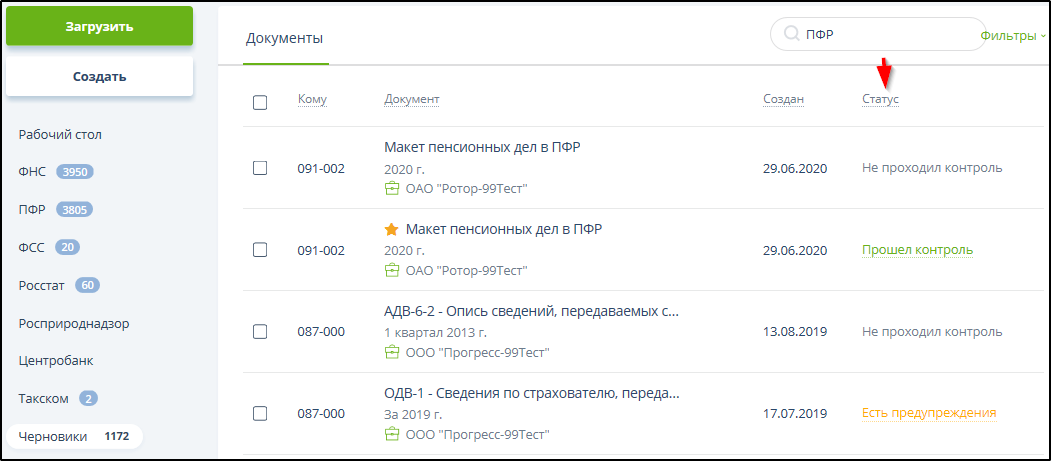
Протокол контроля комплекта документов включает в себя протоколы контроля каждого из документов комплекта.
Оба этапа контроля автоматически выполняются после нажатия кнопки "Отправить" или "Отправить за". Если выявятся ошибки или предупреждения, то для отправки потребуется подтверждение.
|
Внимание!
Отправка документов с выявленными ошибками не блокируется! Документы, не прошедшие этап выходного контроля (не соответствующие установленной форме), могут быть отправлены органам ПФР, поэтому перед отправкой документов необходимо их проверить и ознакомиться с результатами автоматической проверки.
|
Для выходного (форматного) контроля формализованного документа или контроля комплекта документов нужно открыть или отметить галочкой этот документ (комплект документов) и нажать на панели инструментов кнопку "Проверить". (Как открыть сформированный документ или комплект см. п. 8.2.2.)
Важно!
При отключении модуля контроля (см. п.6.2.1.1. Включение/отключение модуля контроля) нажатие кнопки "Проверить" не реализует проверку документов, и статус "Прошёл контроль" свидетельствует не об отсутствии ошибок, а только о завершении этапа контроля.
|
Во время выполнения проверки документ (комплект документов) отображается в разделе "Черновики" со статусом "Проверяется...".
После завершения проверки в нижней части окна на несколько секунд отображается сообщение, отражающее факт завершения и результат проверки. Примеры:

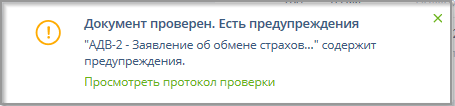
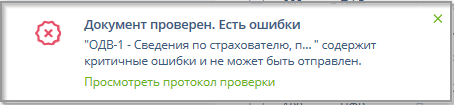
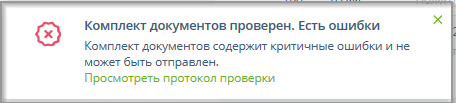
При обнаружении ошибок в отправляемом документе в колонке "Статус" или рядом с его наименованием (в зависимости от открытой страницы) для этого документа (комплекта документов) отображается ссылка "Есть ошибки" или "Есть предупреждения". Для ознакомления с ошибками следует перейти по этим ссылкам. Примеры:
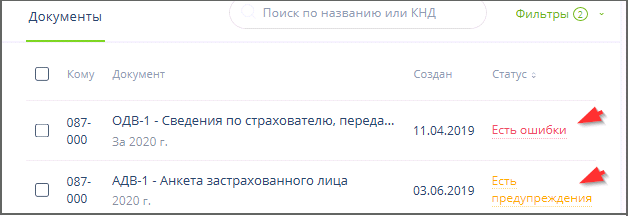
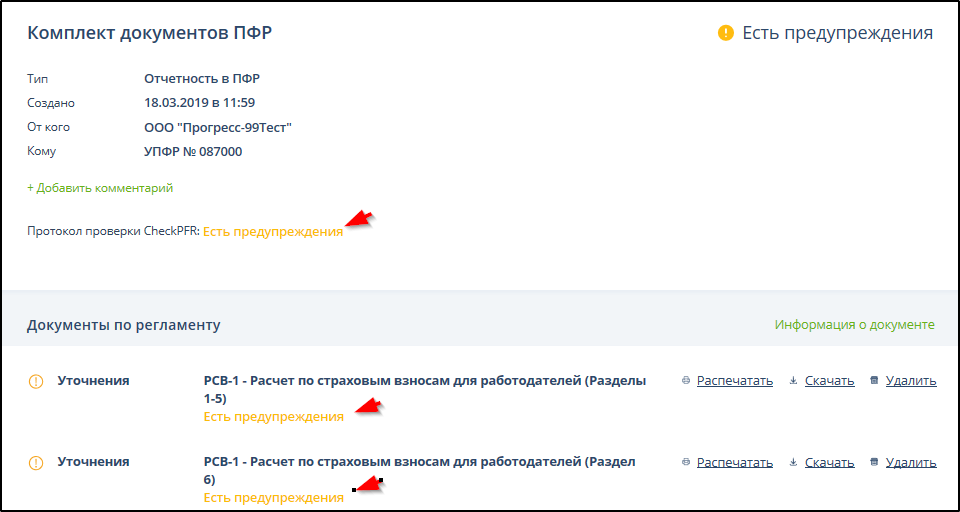
Для исправления документа, если реализована его визуализация в ПО Онлайн-Спринтер, на странице отображения протокола можно воспользоваться ссылкой "Редактировать документ". Пример:
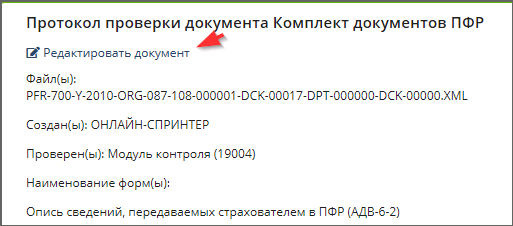
При невозможности редактирования документа в ПО Онлайн-Спринтер необходимо удалить его и, исправив ошибки, вновь импортировать.
Если ошибки не обнаружены (в колонке "Статус" для этого документа или комплекта документов отображается ссылка "Прошел контроль") и комплект полон, то можно переходить к отправке комплекта отчетности.
1. Документ, проверенный на соответствие утвержденному формату, можно отметить галочкой и выгрузить на жесткий диск компьютера или съемный носитель информации, воспользовавшись кнопкой "Скачать".
2. Форма сбора информации о з/п работников государственных и муниципальных учреждений формируется как отдельный документ, но отправляется только как вложение в неформализованное письмо в ПФР.
3. С учётом этого и в силу того, что модуль выходного контроля предназначен для проверки отправляемых документов, форма сбора информации о з/п работников государственных и муниципальных учреждений не может иметь статус "Прошел контроль" даже при полном отсутствии ошибок и замечаний.
4. После заполнения и проверки форму сбора информации о з/п работников государственных и муниципальных учреждений нужно скачать и прикрепить к неформализованному письму для отправки (см. п. 8.2.7.1. Отправка неформализованных документов в ПФР).
|